Sebelum teman-teman menginstall Bactrack saya akan memberikan penjelasan sediki mengenai backtrack
Tepat pada tanggal 13 Agustus 2012 kemarin BackTrack 5 R 3 telah dirilis. Adapun fitur baru dalam rilis BackTrack 5 R 3 ini adalah terdapat 60 tools baru yang terdapat dalam satu kategori "Physical Exploitation”, termasuk didalamnya tools seperti the Arduino IDE and libraries dan koleksi payload the Kautilya Teensy. BAGI SOBAT YANG BELUM MEMPUNYAI SO BACKTACK 5 R3 SOBAT BISAH DOWNLOAD DISINI
Baiklah tidak usah-usah berlama-lama mungkin sobat sudah pensaran mau menginstall Bactrack 5 r3, dalam menginstall bactrack kita memulai dengan beberapa tahap den kita mulai dengan tahap pertama:
1. masukkan DVD ke komputer sobat kemudian Booting sehinngga tampil gambar seperti di bawah ini.
2. Setelah proses boot selesai makan akan tampil gambar seperti dibawah ini dan sobat pilih "Backtrack Text - Default Boot Text Mode"
3. tunggu hingga proses hingga tampil seperti di bawah ini, setelah muncul gambar seperi di bawah ini kemuidan ketik "startx" untuk mendapatakn mode GUI.
11. setelah mengklik 'Install" maka akan tampil proses instalasi sobat tinggal tunggu proses instalasi, sobat bisa lihat gambar di bawah ini..








.png)

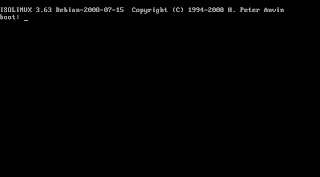
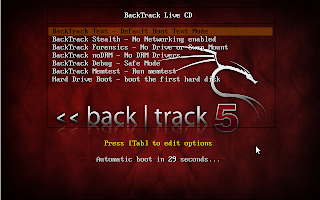
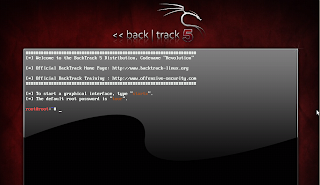
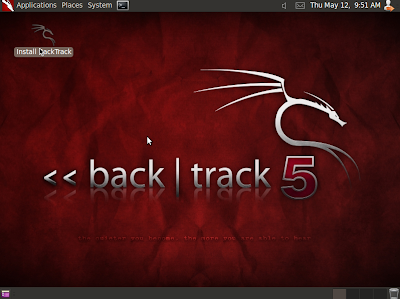



.png)


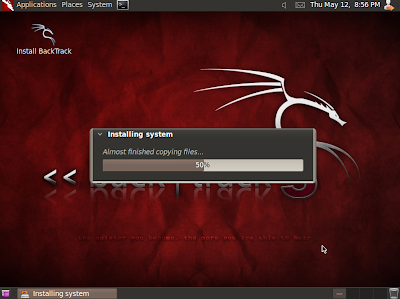



.jpg)




